
可乐记 最新安卓版v3.2.5
应用介绍
可乐记OneJotter是一款体积小功能强大的笔记工具,该软件支持各种图片,文件的导入,帮助你记录各种生活上的精彩瞬间,重要事宜,还附带扩展键盘和时下流行的主题,不管你是要记日记,还是当成便签,备忘录都是你不二的选择。用户在使用app的时候也可以自己建立各位标签来进行分类,这样就能更加方便的进行管理,并且还有多种主题任用户挑选,并且每一个主题还能对阴影、边距以及圆角进行调整,还能设置手势与密码来保护隐私哦,非常的方便实用。提供便利的电子笔记应用软件,能够便利纪录所思所想,纪录会议、课堂上的学习内容,提供轻松实用的海量学习、工作发辅助功能,所有纪录的文字以及插入的图片都自动云端保存,再也不用担心丢失便签、笔记内容,对app感兴趣的用户不要错过哦!

软件特色
1、通知栏笔记
快速创建笔记,高效编辑分享。
2、搜索
高亮显示搜索结果,日历查看当日笔记。
3、标签
管理笔记,灵活有序。
4、深色模式
夜间保护双眼,开关随意控制。
5、密码锁定
保护隐私,安心创作。
6、布局样式
三种布局样式,每种各具特色。
7、精美的主题
丰富多彩的配色,为写作锦上添花。
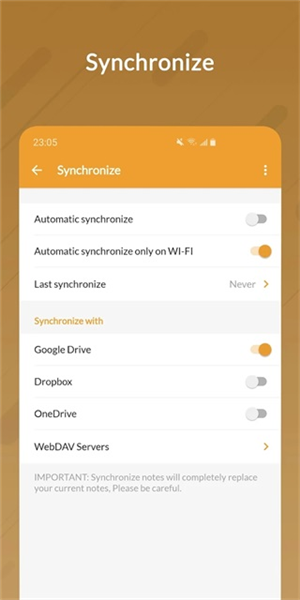
软件功能
- 趣味提醒:用图片、GIF 个性化定制推送通知,用推送展现你的生活态度;
- 轻松记录:下拉通知,快捷回复记录日记,结合语音输入,20 秒记日记不是梦;
- 秒速打卡:下拉通知,信手一戳完成打卡,健身、看书、背单词一键打卡。
软件特点
# 功能概览
搜索,同步,合并,打印,格式化笔记,通知栏创建笔记,编辑 Markdown 格式的笔记及预览,富媒体样式与 Markdown 格式自由转换,备份,还原笔记,导入,导出笔记等。
# 扩展键盘
支持插入特殊字符,照片,视频,文件,素绘,粗体,斜体,下划线,删除线,水平分割线,清单,列表,引用,代码,链接,日期等,还可以撤销,重做,段落上移,下移,缩进,取消缩进。
# 云端存储
支持 Google Drive,Microsoft OneDrive,WebDAV Server 等多种网络同步与存储方式。
# 导出分享
可以导出为 TXT,JPEG, PDF,EPUB,HTML,Markdown,TextPack 等多种格式的笔记,并可快速分享到其它应用。
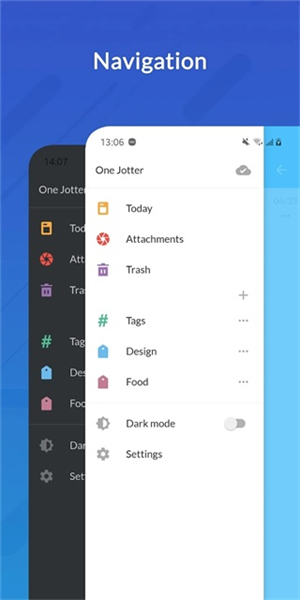
软件亮点
1、支持搜索与整理,能够快速搜索笔记内容,轻松合并和整理笔记。
2、能够进行打印笔记,并提供Markdown格式的预览功能,提供多种格式化选项。
3、提供丰富的格式化选项,包括富媒体与Markdown的相互转换,让笔记更生动。
4、支持备份与还原,安全备份笔记,并可以轻松还原到历史版本。
5、提供粗体、斜体、下划线、删除线等文本编辑功能,以及清单、列表、引用、代码、链接、日期等扩展选项。
6、支持撤销和重做操作,编辑更加灵活,还能够轻松调整段落位置,进行缩进和取消缩进。

软件优势
1、极简风格的笔记本,支持图文混排;
2、有超多不同风格的主题任你选,笔记本也可以变得有逼格;
3、多种排列样式,也可以选择大图或者是小图模式;
4、支持中文也英文切换,还能在软件里直接切换字体,支持备份。
5、能够同步记录很多有趣的东西,轻轻松松就能够在线编辑和预览了,十分有趣的一款软件,能够给用户很多惊喜。
6、这里还有格式化笔记等多种功能,用户能够创建笔记等等,很多有趣的功能都能够享受。
7、能够进行导出分享等多种功能,超多有趣的内容都能够在这里实现,你能够在线制作笔记等等。
8、这里可以自由设定日期等东西,能够在线备份笔记等等,这里能够轻松进行编辑,超级方便。

推荐理由
1. 多格式支持:app不仅支持纯文本编辑,还兼容rtf和markdown格式,为用户提供了丰富的书写和预览选项。
2. 强大的编辑功能:应用内提供了丰富的编辑工具栏,包括字体加粗、斜体、引用、待办事项、有序列表等,同时支持插入时间、录音、图片等功能,满足用户多样化的编辑需求。
3. 个性化设置:用户可以根据自己的喜好对应用进行个性化设置,如修改编辑器的字号、行距,调整应用字体和文档列表布局等。

常见问题
1、我的笔记存储在哪?
数据存储在 SQLite 数据库中,同时会在存储卡 Android/data/com.colanotes.android 文件夹下创建 notes 文件夹, 以 .textbundle 结尾的文件夹就是每一篇笔记的数据信息,在出现极端问题时,可以压缩 notes 文件夹,把压缩后的 notes.zip 文件保存到存储卡的 Download 文件夹,同时扩展名改为 .textpack,也就是 notes.textpack,然后打开app,设置,导入与导出,还原备份,在弹出的文件选择器中找到刚刚的备份文件 notes.textpack 进行数据恢复。
2、可以导出哪些格式?
目前支持导出为 TXT,PDF,JPEG,HTML,EPUB,Markdown,Text Pack 等。
3、支持哪些数据同步方式?
目前支持使用 Google Drive,Microsoft OneDrive 和 WebDAV 技术实现数据同步功能。
4、如何同步数据?
如果使用 WebDAV 技术来实现数据同步功能的话,配置好 WebDAV 服务器后打开同步页面,点击页面下方的同步按钮,同步功能就会运行,如果一切顺利会在 WebDAV 服务器上创建一个 Cola 文件夹,所有数据都存储在这里,同时可以开启自动同步功能(高级版功能),开启后,每次创建新笔记或者编辑修改之前的笔记都会自动同步到 WebDAV 服务器。
5、如何设置 WebDAV 服务器?
可参照坚果云第三方应用授权 WebDAV 开启方法的文档来操作。
6、如何创建标签?
采用了自动标签识别技术,在一个字或词的前后加上#,比如(#可乐记#)那么这个词会被自动识别为标签,同时在导航栏标签页下面也会出现这个标签。
7、如何快速高效的创建标签?
选中一个字或词,使它处于选中状态(背景颜色改变),再按下扩展键盘上的标签键(#),这时标签就迅速创建完成了。
8、类别是什么?
类别是用来分类管理文件夹的,比如:工作,生活,学习等。
9、类别,文件夹,标签如何进行排序?
长按拖动进行排序。
10、如何创建一个笔记链接?
点击扩展键盘上的文档图标,它会弹出笔记的摘要对话框,点击其中一个笔记摘要,就会创建一个笔记链接,点击链接会跳转到链接指向的那篇笔记。
怎么开启触觉反馈
1、打开在本站下载的app,点击左上角的三横符号。
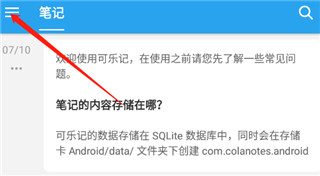
2、点击打开设置。
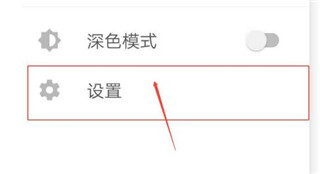
3、在设置页面点击通用
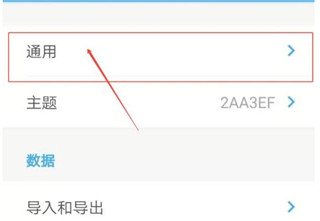
4、在通用页面点开触觉反馈按钮即可
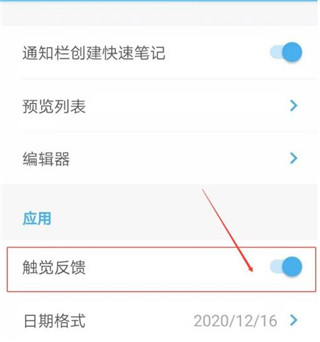
更新内容
v3.2.5:
大家好!
本周我们有一些更新来改进One jtter:
•改进编辑器。
修复了一些bug。
•优化性能。
•更新支持库。
请留下您的意见,以便我们进一步改进产品。感谢您的支持!


























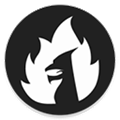








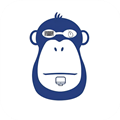

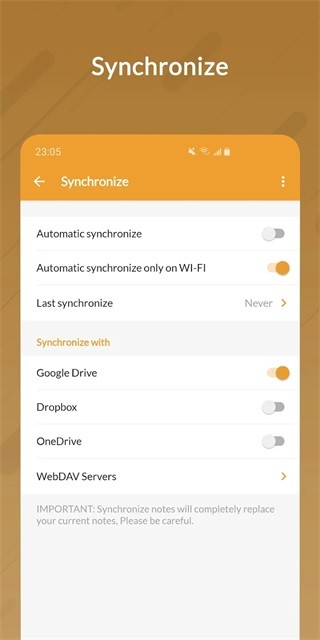
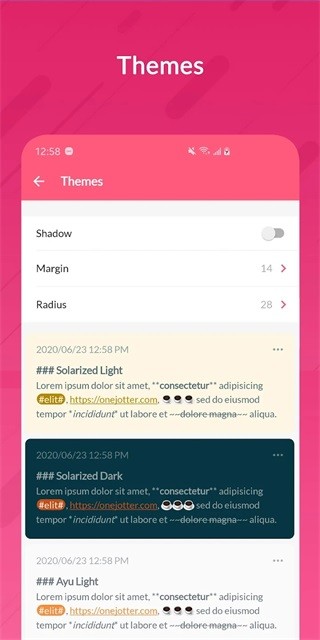
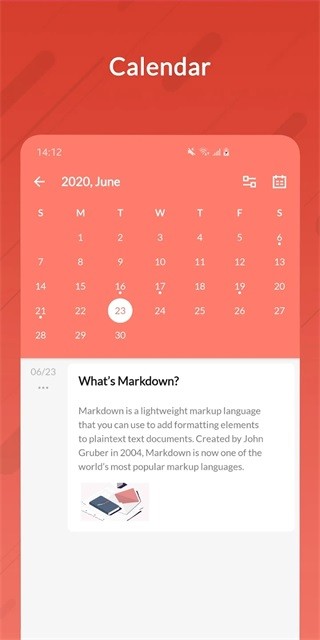
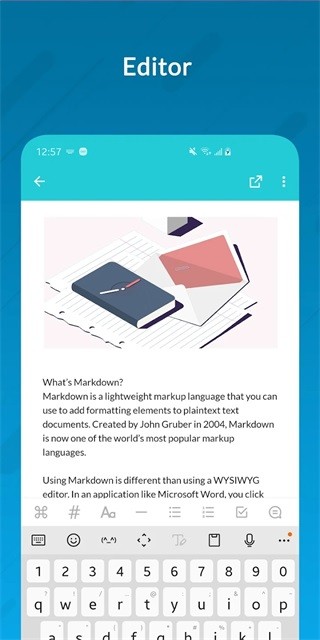
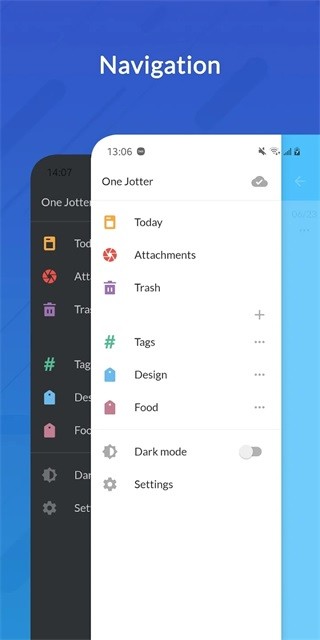





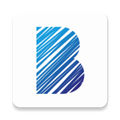






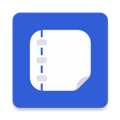


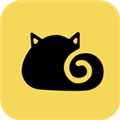
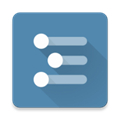
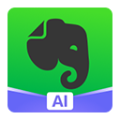

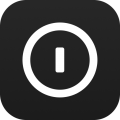

网友评论